Cum să utilizați personalizarea activelor Facebook pentru a vă adapta destinațiile de plasare a anunțurilor: examinator de rețele sociale
Reclame Pe Facebook Manager De Reclame Facebook Reclame Instagram Facebook / / September 26, 2020
Vă întrebați cum să reglați cu ușurință un singur material creativ pentru reclamele de pe Instagram și Facebook? Doriți ca Facebook să faciliteze acest lucru? Ai ajuns în locul potrivit!
În acest articol, veți descoperi cum să utilizați instrumentul de personalizare a materialelor pentru a ajusta un videoclip sau o imagine pentru a fi utilizate în destinațiile de plasare a anunțurilor de pe Facebook, Instagram și Messenger. Aflați cum să atribuiți miniaturi, subtitrări, raporturi de aspect și multe altele optimizate pentru destinațiile de plasare din fluxurile Instagram, Facebook, Povestiri și Messenger.
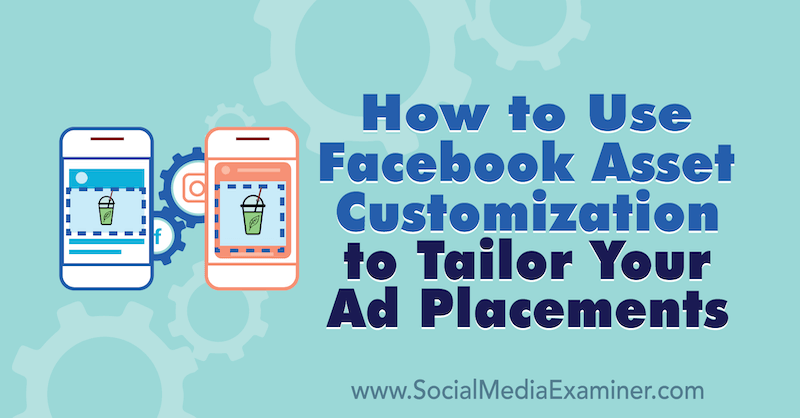
Pentru a afla cum să personalizați un material creativ pentru mai multe destinații de plasare fără a părăsi Managerul de anunțuri, citiți articolul de mai jos pentru o prezentare ușoară sau urmăriți acest videoclip:
Notă: Acest articol presupune că știți cum să configurați o campanie publicitară pe Facebook. Citiți acest articol pentru instrucțiuni pas cu pas.
# 1: Încărcați reclama dvs. publicitară
Primul lucru de care aveți nevoie este o reclamă pentru anunțul dvs. Puteți selecta conținut din profilul dvs. Instagram sau pagina dvs. de Facebook sau puteți încărca ceva proaspăt de pe desktop. Pentru acest exemplu, voi folosi un videoclip care a fost deja încărcat pe pagina mea de Facebook.
Hop în Manager de anunțuri și navigați la nivelul de anunț al setului de anunțuri al campaniei dvs. În fila Creare anunț sub Media, faceți clic pe Adăugare media și selectați Adăugare videoclip.
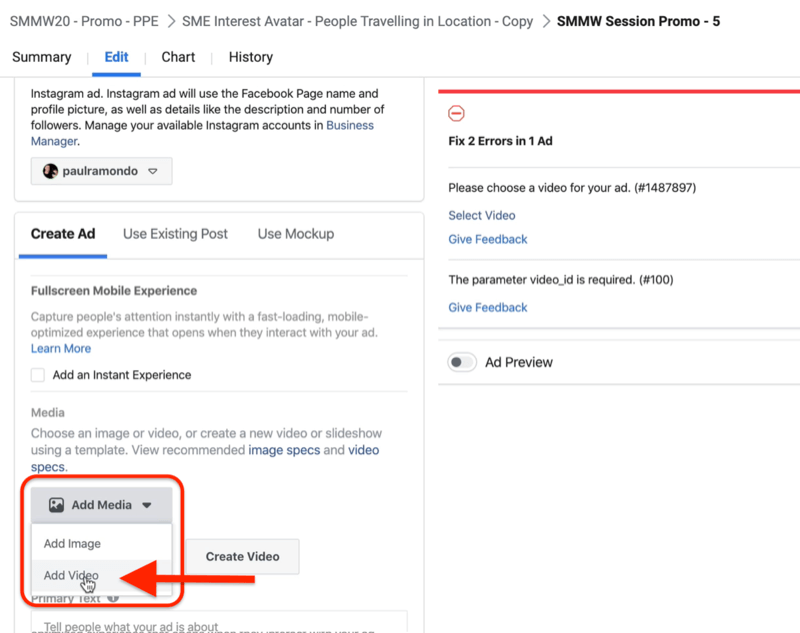
Acum selectați-vă videoclipul. În acest caz, voi naviga la videoclipurile din pagina mea și voi face clic pe cel mai recent videoclip.
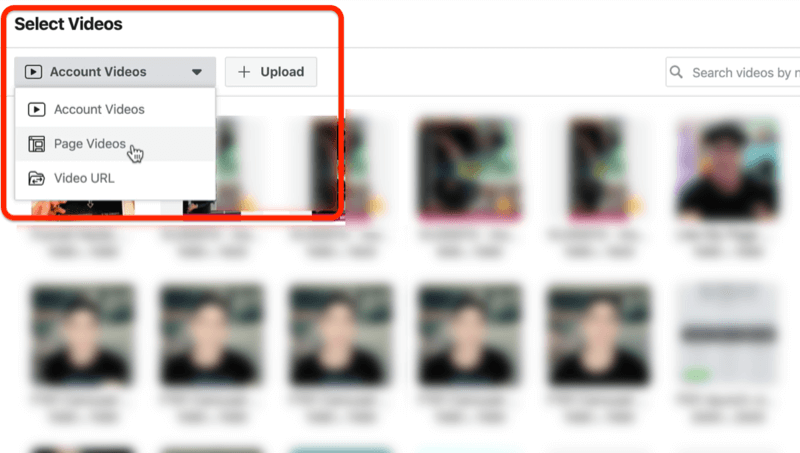
După ce faceți clic pe Continuați, veți vedea o previzualizare a aspectului videoclipului dvs. în mai multe destinații de plasare a anunțurilor.
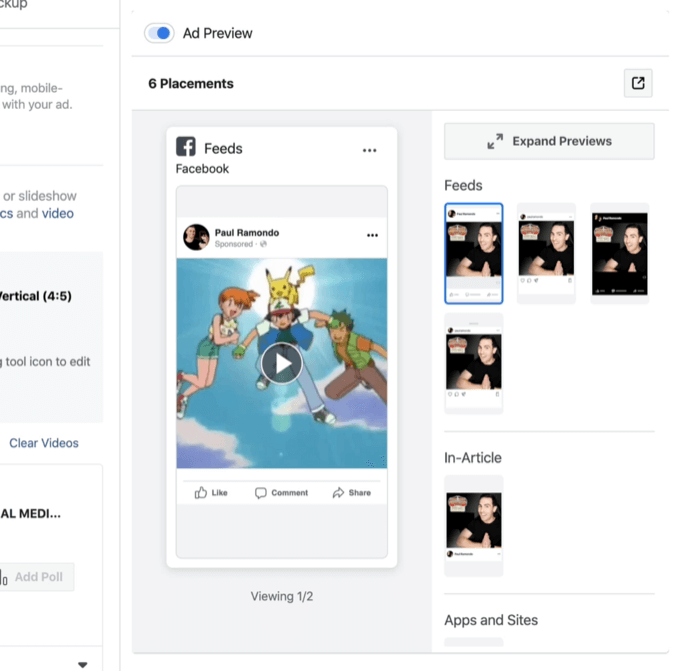
Acest videoclip special are 1080 x 1080 pixeli, deci ocupă o cantitate decentă de bunuri imobiliare din fluxul de știri. În prezent, cantitatea maximă de spațiu pe care o puteți captura vertical în fluxurile Facebook și Instagram este de 1350 pixeli înălțime pe 1080 pixeli lățime.
Acum completați anunțul cu un anumit text pentru a susține reclama video și selectați un buton de îndemn (CTA). Am ales să nu folosesc un buton CTA pentru acest exemplu, deoarece vreau doar ca oamenii să vizioneze videoclipul sau să interacționeze cu anunțul. Nu vreau să le trimit în afara site-ului; nu acesta este scopul meu.
Iată reclama publicitară încărcată nativ pentru 1080 x 1080 pixeli. Dacă priviți previzualizarea anunțului din dreapta, veți observa că Pokémon este miniatura videoclipului din anunț. Nu asta vreau să folosesc. Este doar un mic mem pe care l-am inclus în reclame.
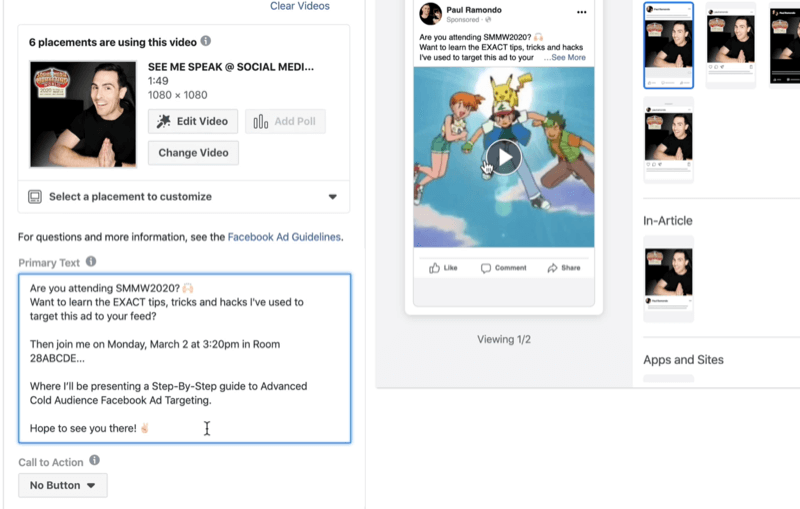
Pentru a schimba miniatura, faceți clic pe Editați video.

În fereastra care apare, faceți clic pe Miniatură în secțiunea Media din partea stângă sus. De aici, puteți lăsa Facebook să vă aleagă automat miniatura sau să o selecteze pe a dvs. Prefer să aleg o miniatură personalizată pentru a avea un control mai creativ, așa că faceți clic pe Personalizat.
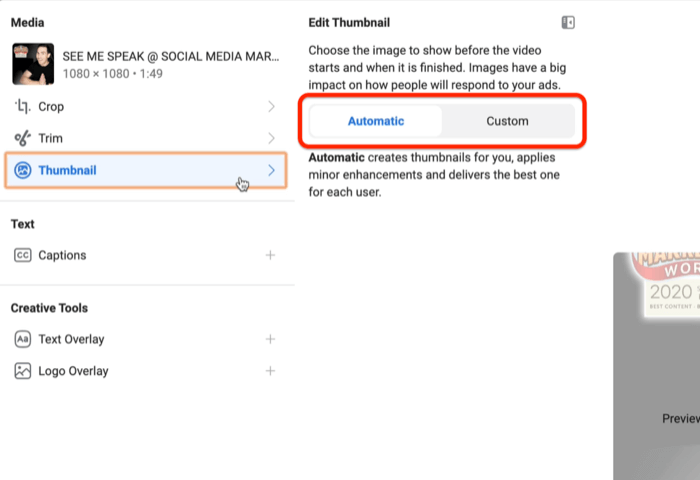
Acum alegeți miniatura care reprezintă cel mai bine despre ce este vorba despre anunțul dvs. După ce faceți selecția, faceți clic pe Salvare.
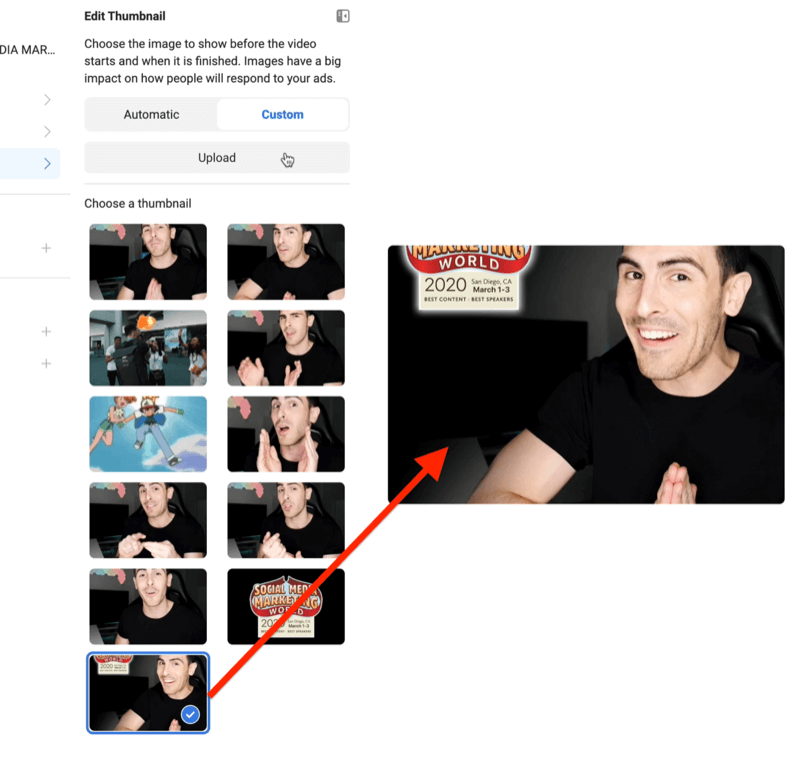
Puteți vedea că miniatura mea este acum relevantă, deoarece nu mai reflectă un mem Pokémon.
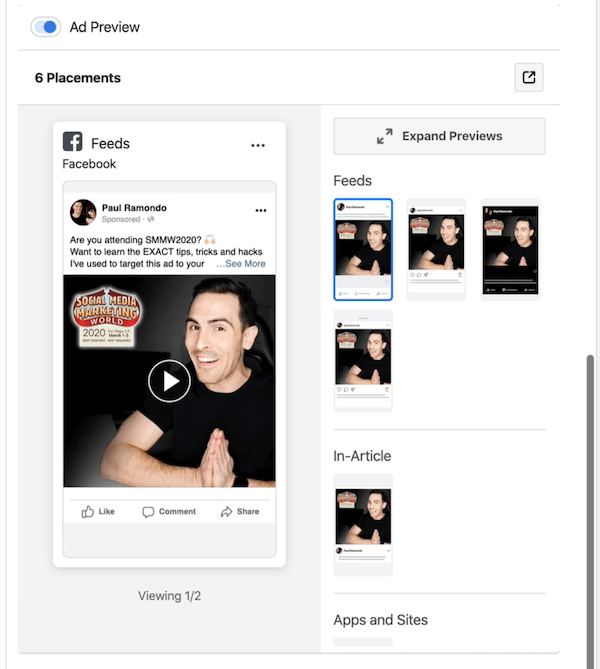
# 2: Selectați destinația de plasare a anunțului pe care doriți să o personalizați
Următorul pas este să vă personalizați videoclipul pentru destinații de plasare individuale. Destinațiile de plasare pe care le puteți personaliza se vor baza pe cele pe care le-ați selectat la nivelul setului de anunțuri.
Pentru a personaliza după destinație de plasare, faceți clic pe meniul derulant Selectați o destinație de plasare pentru a personaliza și selectați o opțiune. Să începem făcând clic pe primul - Instagram Feed.
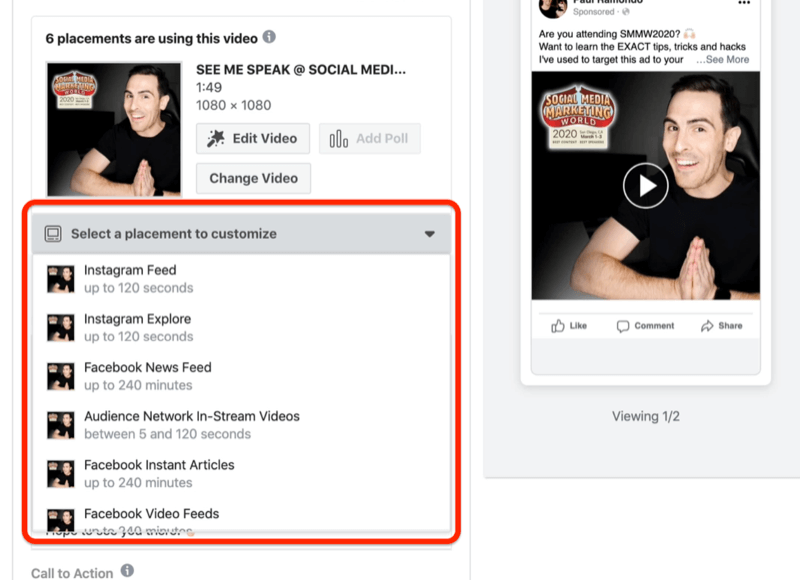
Obțineți instruire în marketing YouTube - online!

Doriți să vă îmbunătățiți implicarea și vânzările cu YouTube? Apoi, alăturați-vă celei mai mari și mai bune adunări de experți în marketing YouTube pe măsură ce împărtășesc strategiile lor dovedite. Veți primi instrucțiuni live pas cu pas axate pe Strategia YouTube, crearea de videoclipuri și anunțurile YouTube. Deveniți eroul de marketing YouTube pentru compania și clienții dvs. pe măsură ce implementați strategii care obțin rezultate dovedite. Acesta este un eveniment de instruire online live de la prietenii dvs. de la Social Media Examiner.
CLICK AICI PENTRU DETALII - VÂNZAREA ÎNCHEIE 22 SEPTEMBRIE!Alegerea acestei opțiuni afișează destinația de plasare a feedului Instagram pe care o puteți personaliza. Puteți edita miniatura, lungimea videoclipului, dimensiunea și decuparea videoclipului și a subtitrărilor. De asemenea, puteți adăuga o suprapunere de text și o suprapunere de logo pentru fiecare destinație de plasare.
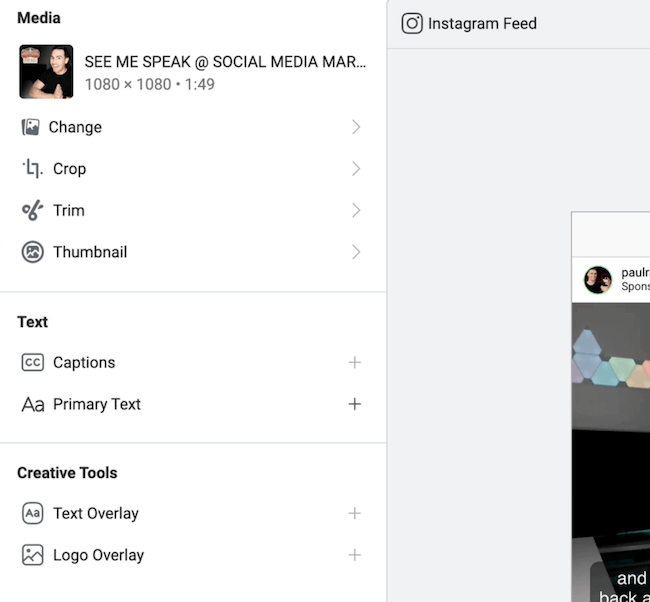
Acum vom parcurge câteva dintre aceste personalizări.
# 3: Decupați reclama dvs. publicitară
În previzualizarea de mai jos, puteți vedea cum arată creativitatea mea video în fluxul Instagram. În prezent are 1080 x 1080 pixeli, ceea ce înseamnă că captează o cantitate decentă de bunuri imobiliare în fluxul Instagram. Dar să presupunem că vrem să captăm un pic mai mult spațiu atunci când oamenii derulează.
Pentru a modifica videoclipul, selectați opțiunea Decupare sub Media.
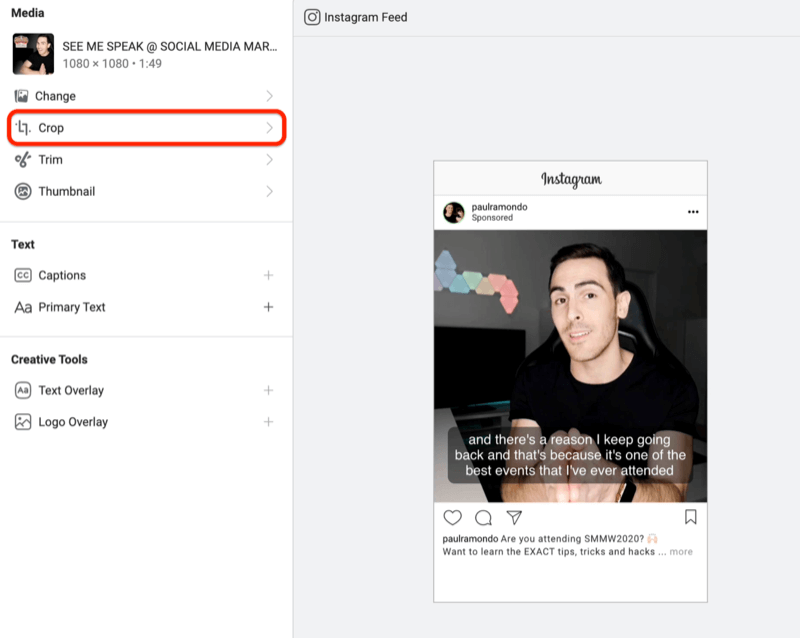
Acum schimbați recolta la 4: 5, de exemplu. Aceasta are o înălțime de maximum 1350 pixeli cu 1080 pixeli. În dreapta, puteți vedea o previzualizare a aspectului videoclipului după ce a fost decupat.
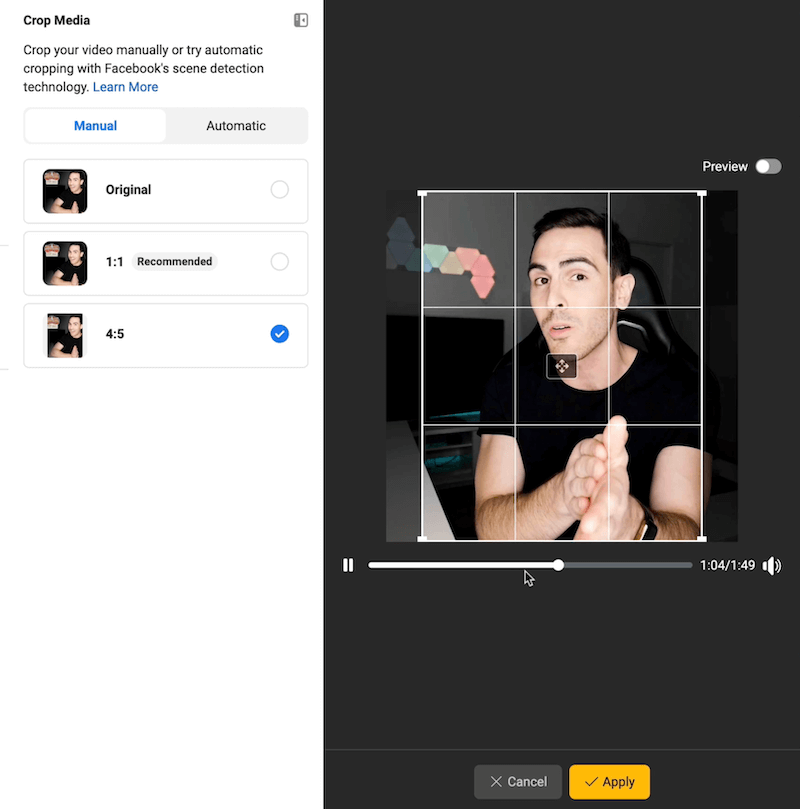
Dacă pare bine, faceți clic pe Aplicare pentru a salva modificările. Durează aproximativ 30 de secunde pentru ca Managerul de anunțuri să decupeze videoclipul.
# 4: Ajustați reclama pentru povești
Deoarece videoclipul meu are o durată de aproximativ 1:50 de minute, nu este cel mai bun tip de reclamă pentru a rula pe Povestea Instagram. Așa că vreau să personalizez reclama și să o schimb.
Motivul pentru care vreau să fac acest lucru este că, dacă priviți previzualizarea, se întâmplă multe în anunț - subtitrări închise pentru videoclip, videoclipul în sine și copia anunțului. Puteți curăța acest lucru schimbând reclama într-o imagine statică numai pentru Instagram Stories.
Începeți prin selectarea opțiunii Modificare din partea stângă sus.
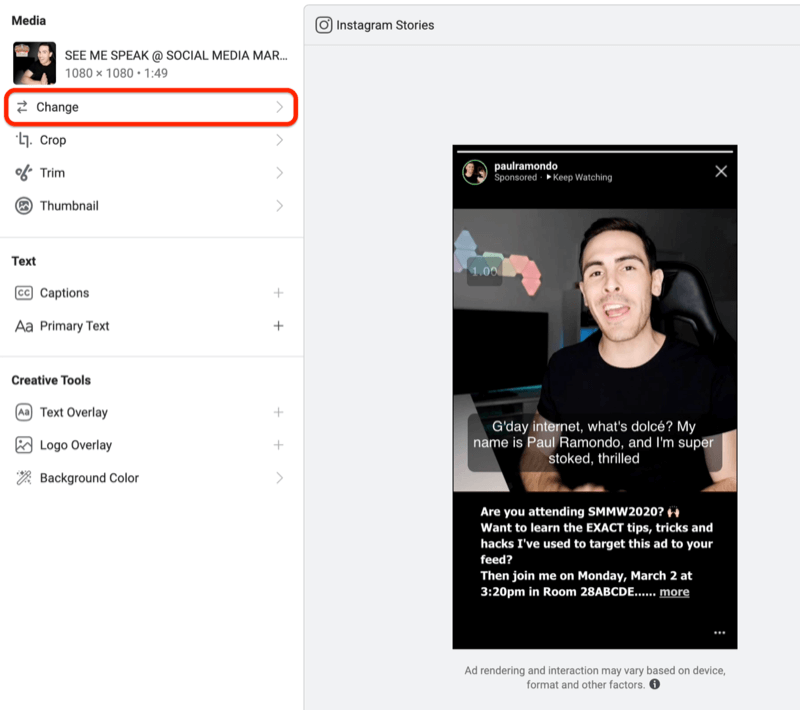
Apoi, voi intra în Imagini de pagină și voi alege o fotografie pe care am încărcat-o pe pagina mea de Facebook săptămâna trecută. Acum am o piesă creativă personalizată pentru Instagram Stories.
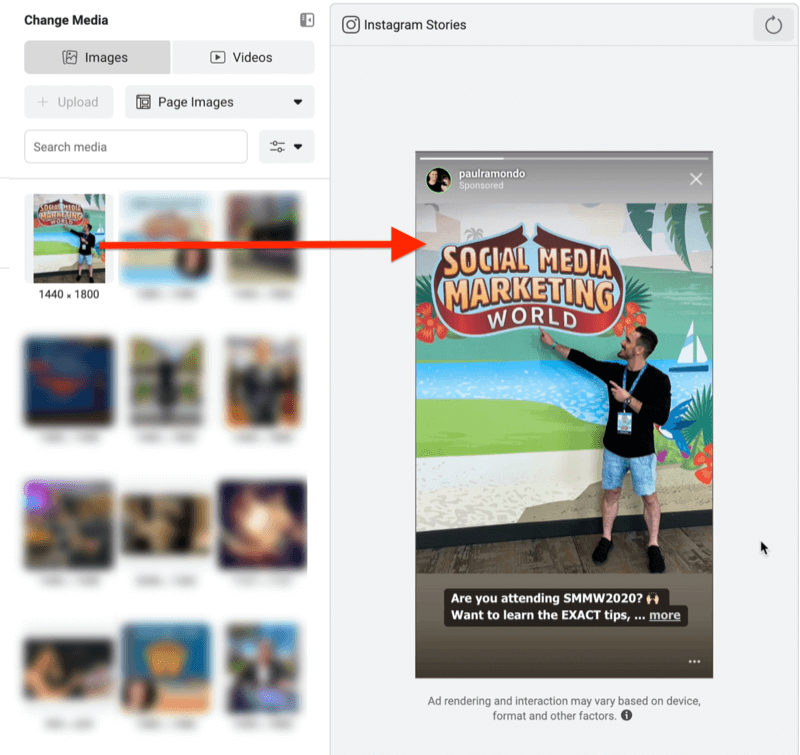
Dacă doriți să vă jucați cu această imagine un pic mai mult, faceți clic pe Decupare și schimbați-o în, să zicem, Vertical 9:16. Apoi faceți clic pe Salvare.
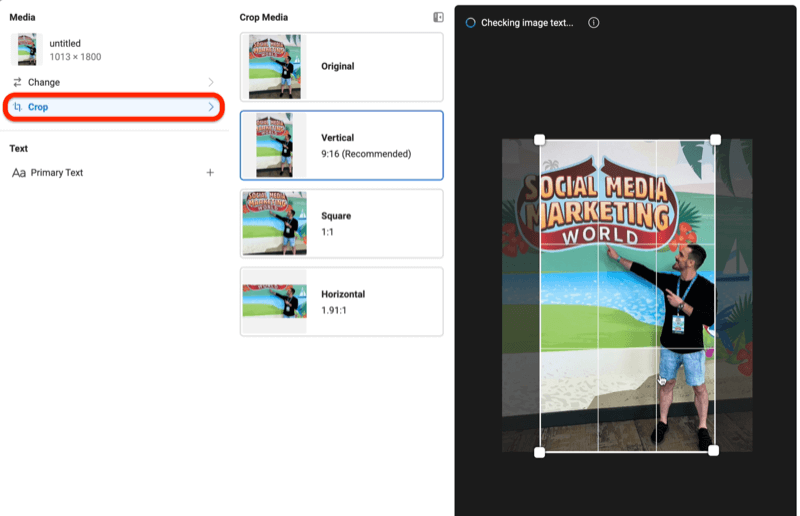
Puteți vedea noua imagine decupată pentru plasarea Instagram Stories mai jos.
Este important să verificați din nou reclama dvs. publicitară înainte de ao publica, deci faceți clic pe butonul Editați pentru a face acest lucru.
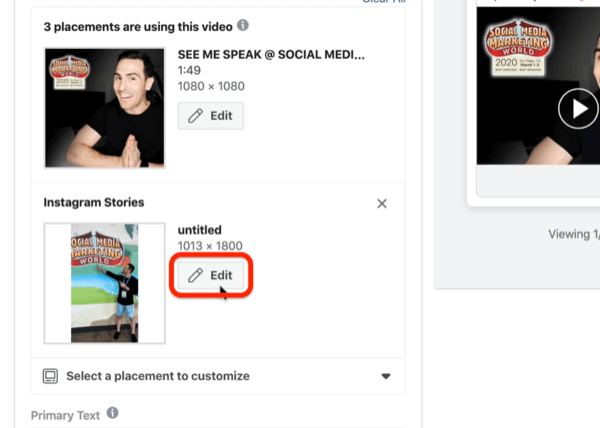
Dacă priviți previzualizarea, puteți vedea că această imagine nu are sens ca un anunț. Când l-am decupat la 9:16, a eliminat textul CTA din partea de jos, ceea ce înseamnă că voi difuza doar un anunț imagine fără niciun context pentru spectator.
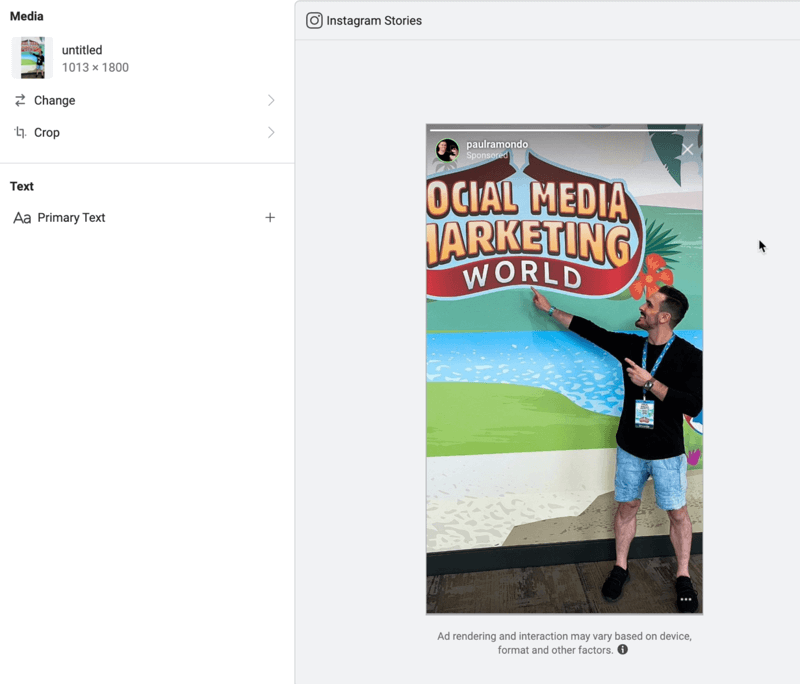
Pentru a remedia acest lucru, voi reveni la dimensiunea originală a imaginii.
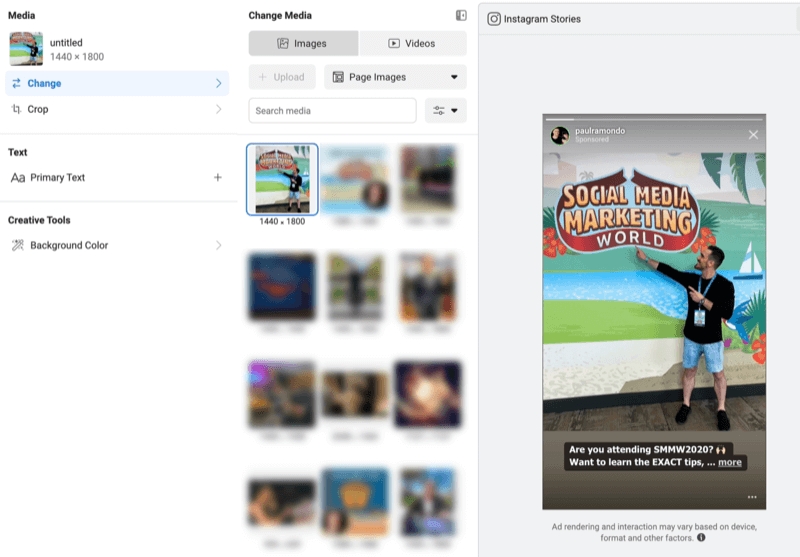
Acum, că știi cum să personalizezi Instagram Stories ca destinație de plasare, poți repeta acest proces pentru a personaliza activele pentru alte destinații de plasare individuale. Este la fel de ușor ca asta.
Sfat Pro: Când exportați un fișier foto sau video, păstrați tot textul în mijlocul casetei de decupare 1080 x 1080 pixeli. Dacă nu, la fel ca în videoclipul de mai jos, atunci când mergi să-l decupezi, acesta elimină textul din exterior, ceea ce nu este o experiență excelentă pentru utilizator.
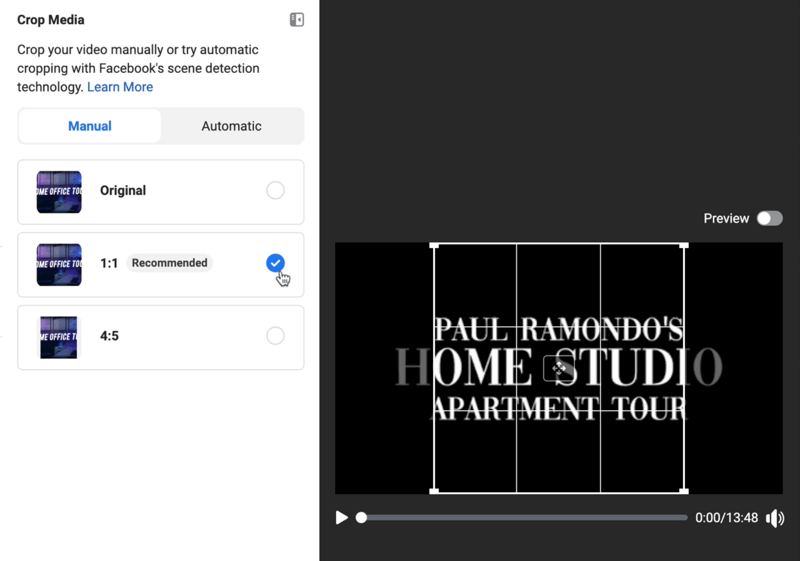
Concluzie
Instrumentul de personalizare a activelor Facebook facilitează preluarea unui material creativ și personalizarea acestuia pentru mai multe destinații de plasare fără a părăsi vreodată Managerul de anunțuri. Puteți alege o miniatură personalizată, să editați subtitrări, să ajustați lungimea videoclipului, să decupați imaginea sau videoclipul și multe altele pentru destinațiile de plasare din fluxurile Instagram, Facebook, Povestiri și Messenger.
Tu ce crezi? Ați încercat instrumentul de personalizare a activelor Facebook? Împărtășiți-vă gândurile în comentariile de mai jos.
Mai multe articole pe anunțurile de pe Facebook și Instagram:
- Aflați cum să utilizați funcția de testare divizată a Facebook pentru a dezvălui cum să distribuiți cel mai bine cheltuielile publicitare pe Facebook și Instagram.
- Descoperiți cum să remarketați vizitatorii site-ului web cu anunțuri dinamice de produs utilizând Facebook Ads Manager.
- Aflați cum să redirecționați anunțurile către fanii Instagram și Facebook angajați.



